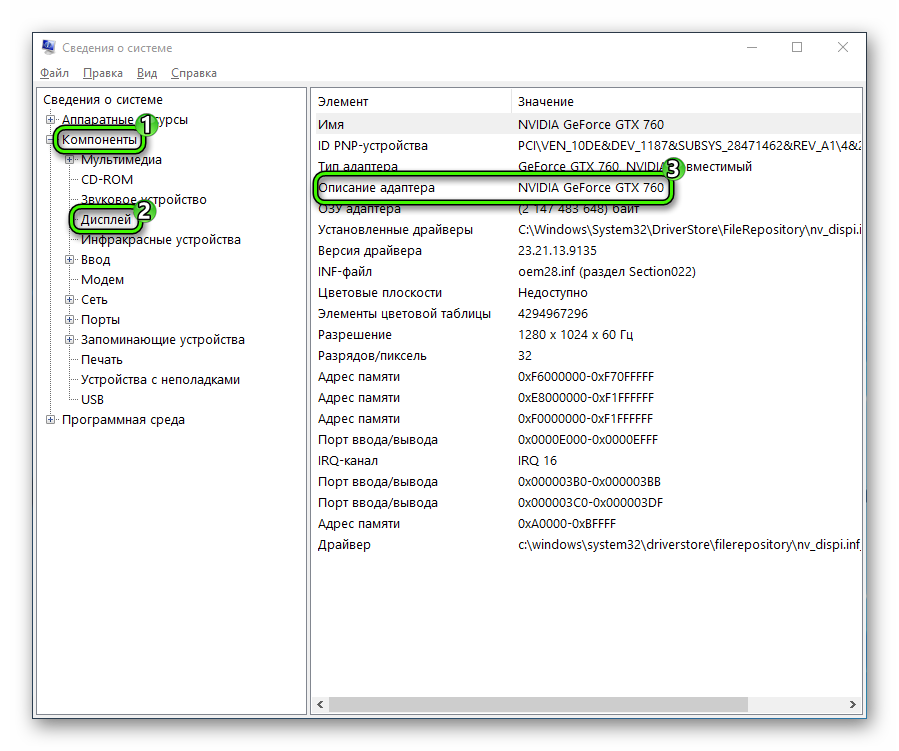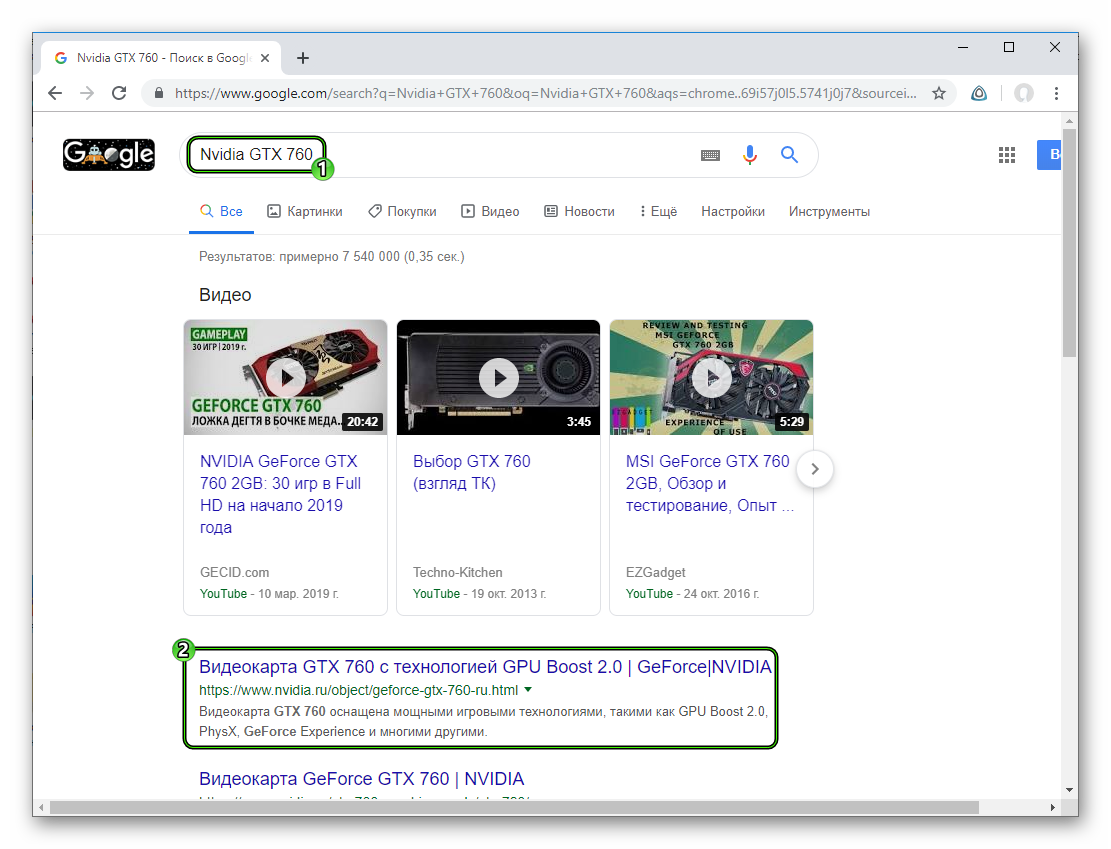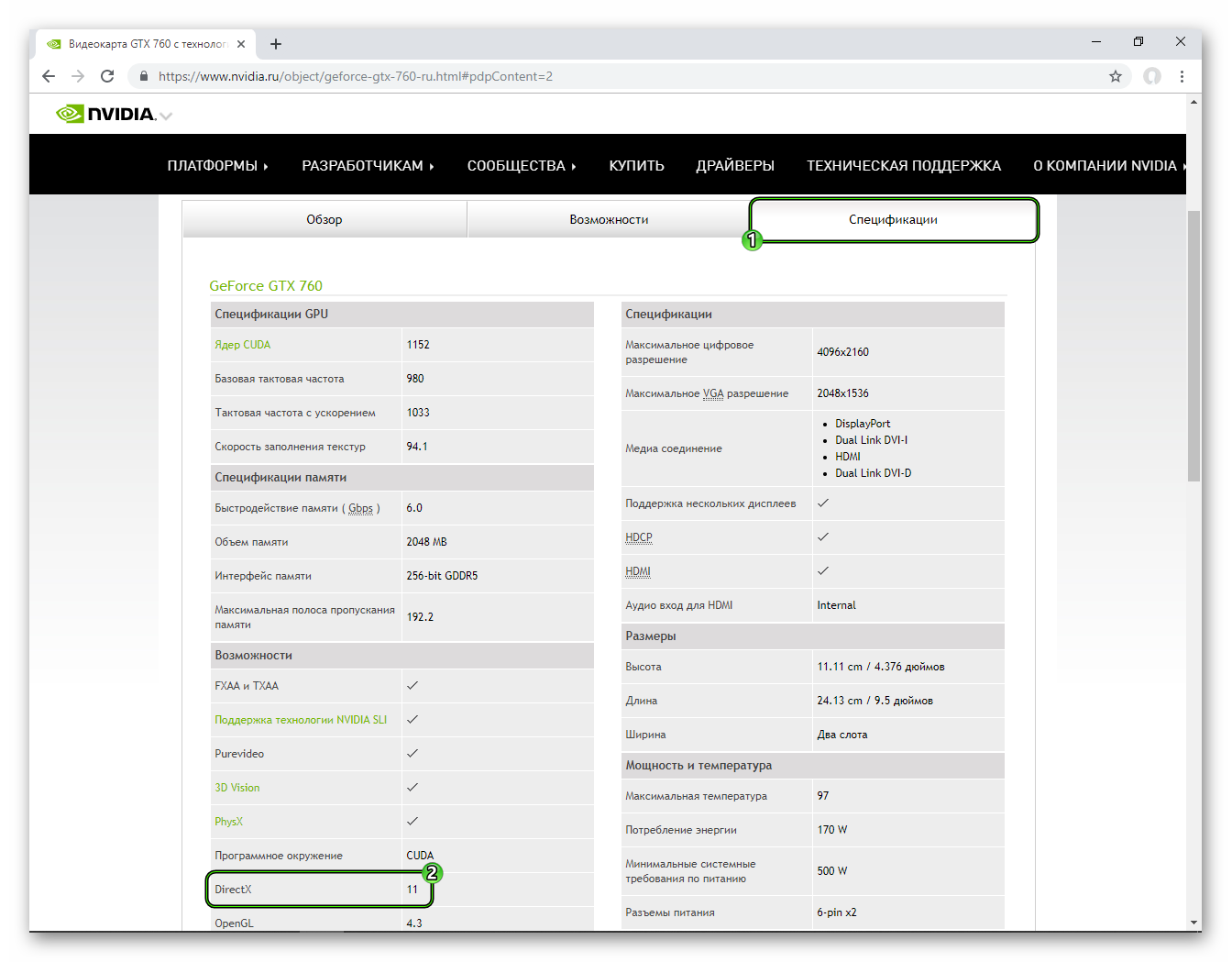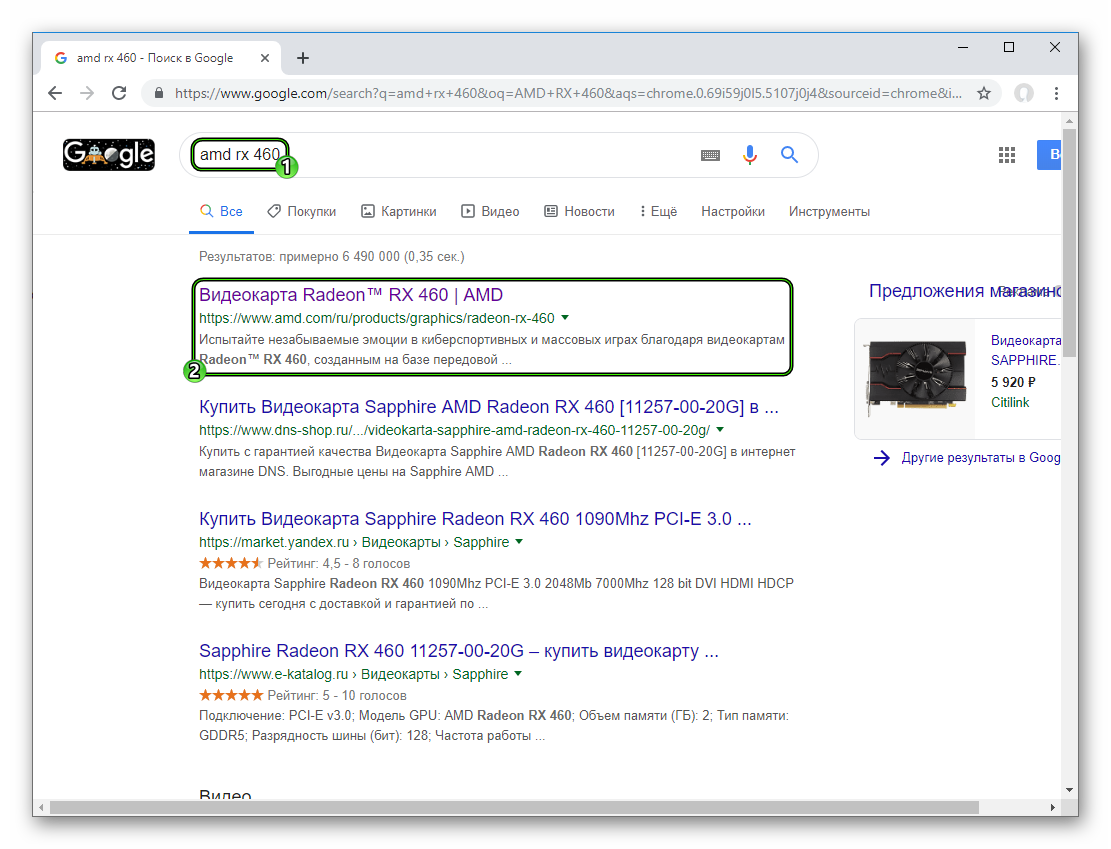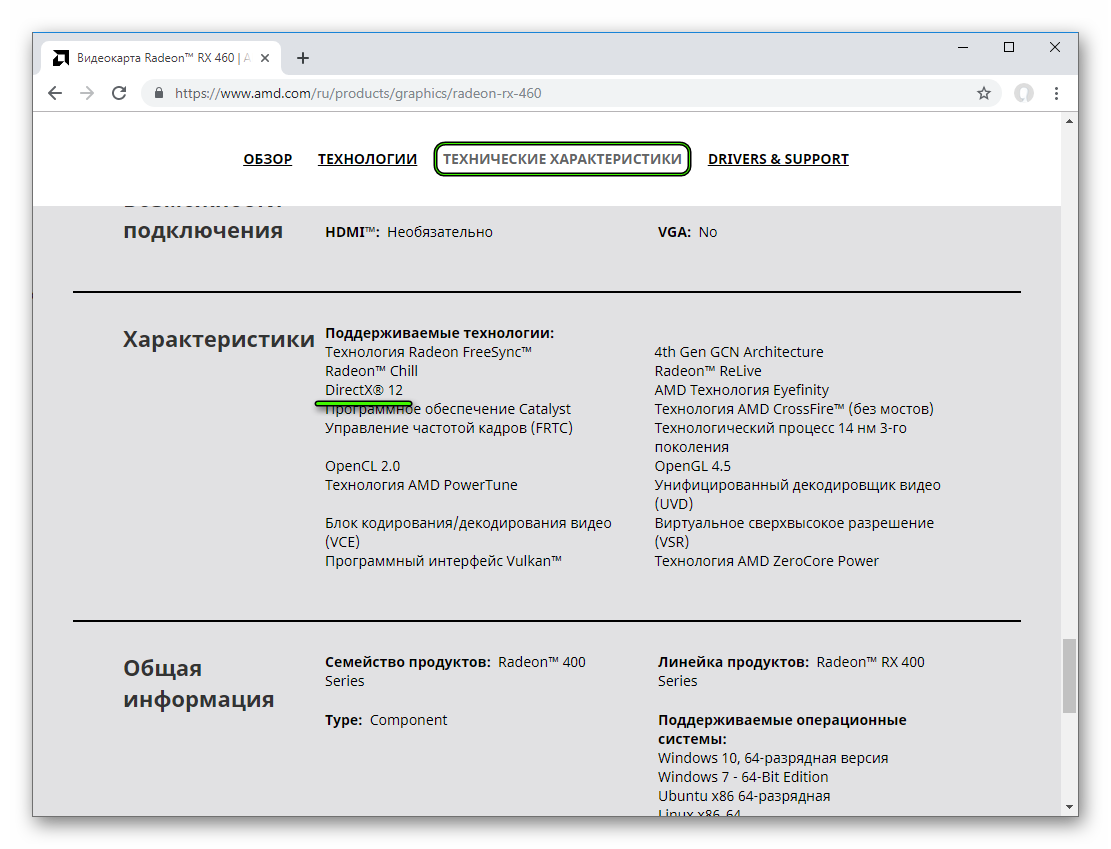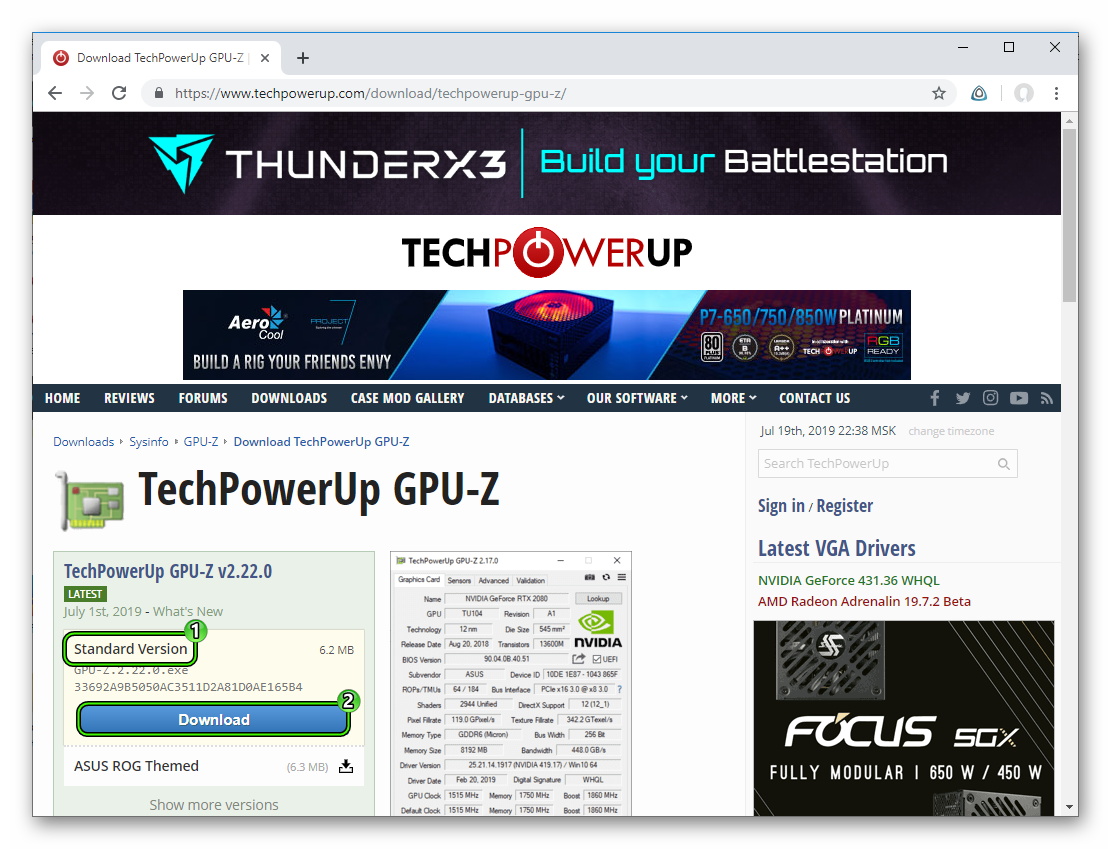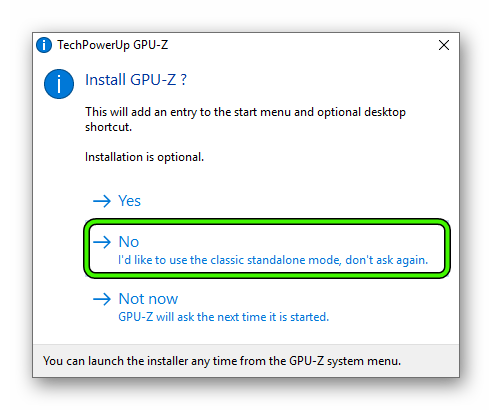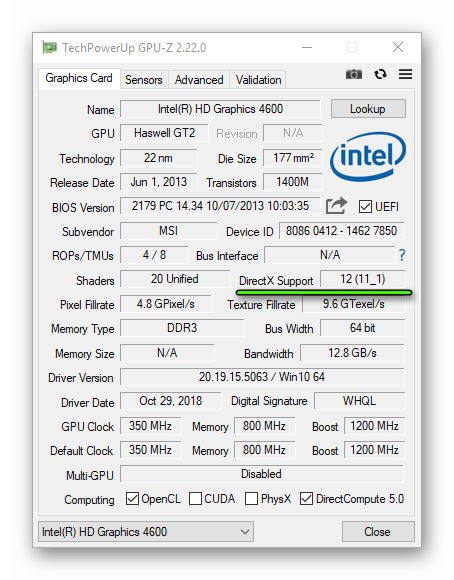- Какие видеокарты поддерживают DirectX 11
- Вопросы совместимости
- Нюансы
- DirectX 11 для Windows 10 — бесплатное скачивание
- Инсталляция
- Проверка
- DirectX 11 для Windows 10
- Инструкция
- Процедура установки
- Как узнать, какой DirectX поддерживает видеокарта
- Подробности
- Способ №1: Поиск информации в интернете
- Способ №2: Использование GPU-Z
- Заключение
Какие видеокарты поддерживают DirectX 11
При обновлении компьютерного «железа» или при попытке установки соответствующей библиотеки стоит знать видеокарты с поддержкой DirectX 11. Разумеется, совместимых графических адаптеров огромное количество. Так что мы выделим несколько рекомендаций по обеим ситуациям.
Вопросы совместимости
Если вы планируете приобрести новую видеокарту для своего ПК, то над данным вопросом вообще не стоит раздумывать. Все современные модели, доступные для покупки, поддерживают соответствующий набор инструкций. Если же вы планируете взять подержаную карточку, то следует зайти на сайт производителя и проверить информацию по ней. Просто воспользуйтесь поиском, чтобы перейти к нужному разделу.
- Страница Нвидиа — http://www.nvidia.ru/page/home.html/.
- Страница АМД — https://www.amd.com/ru/.
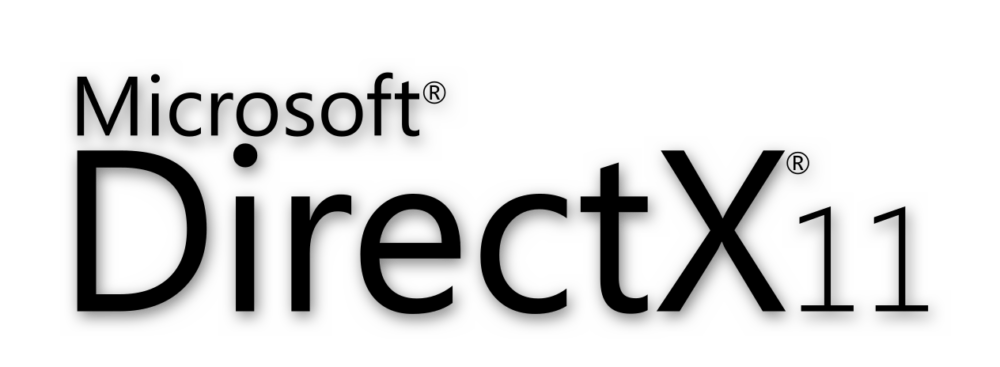
| Рекомендуем! InstallPack | Стандартный установщик | Официальный дистрибутив DirectX | Тихая установка без диалоговых окон | Рекомендации по установке необходимых программ | Пакетная установка нескольких программ |
|---|
DirectX-for-pc.ru рекомендует InstallPack, с его помощью вы сможете быстро установить программы на компьютер, подробнее на сайте.
- Узнать модель карточки.
- Перейти на сайт производителя.
- Найти ее в списке продуктов.
- Ознакомиться с техническими характеристиками.
Отдельно остановимся на определении модели графического адаптера. Делается это так:
- Нажмите на клавиатуре Win + R.
- В приложении «Выполнить» введите команду msinfo32.
- Раскройте раздел «Компоненты» и выберите пункт «Дисплей».
- Просмотрите графу «Описание адаптера».
Здесь вы и сможете найти нужные сведения. Если это не сработало, то воспользуйтесь альтернативным вариантом:
- Нажмите на клавиатуре Win + R.
- Впишите в текстовое поле запрос devmgmt.msc.
- Дважды щелкните ЛКМ по пункту «Видеоадаптеры».
- Всплывший элемент и будет моделью адаптера.
Нюансы
Не стоит забывать, что ДиректХ 11 получится установить только на ПК с ОС Windows Vista SP2 и старшими версиями системы. Если у вас Виста без нужного пакета обновлений, то набор библиотек не будет поддерживаться на программном уровне. Единственный в этом случае выход — обновление Виндовс.
DirectX 11 для Windows 10 — бесплатное скачивание
Вообще DirectX 11 для Windows 10 изначально встроен в систему. Так что, как правило, отдельно его загружать не требуется. Но в некоторых случаях у пользователей возникает такая необходимость. Что же делать в подобной ситуации? Ведь на официальных источниках (сайте Microsoft и т.д.) информации по теме мало.
| Рекомендуем! InstallPack | Стандартный установщик | Официальный дистрибутив DirectX | Тихая установка без диалоговых окон | Рекомендации по установке необходимых программ | Пакетная установка нескольких программ |
|---|
DirectX-for-pc.ru рекомендует InstallPack, с его помощью вы сможете быстро установить программы на компьютер, подробнее на сайте.
Инсталляция
Отдельного пакета ДиректХ 11 для «десятки» не существует. В систему встроена последняя версия библиотеки, совместимая с вашей видеокартой. Но в некоторых случаях потребуется ручная инсталляция библиотеки, например, если графический адаптер был заменен на более новый. В такой ситуации окажется полезным веб-установщик для нее, отдельного пакета не существует официально). С его помощью у вас выйдет скачать Директ Икс 11 на Виндовс 10 для ПК.
Инструкция по инсталляции:
- Загрузите веб-установщик и откройте его.
- В приветственном окне отобразятся условия использования, следует их принять.
- На следующей странице вам предложат поставить панель Bing, дополнительно к ДиректХ. Чтобы отказаться, уберите выделение с соответствующего пункта.
- Затем просто жмите по «Далее».
Сначала пойдут загрузка и копирование файлов, а потом процесс завершится.
Проверка
Если все действия были выполнены успешно (а ошибиться в них трудно), то на компьютере появится нужная версия Директ Икс. Чтобы во всем удостовериться, выполните следующие шаги.
DirectX 11 для Windows 10
Как и где можно скачать DirectX 11 для Windows 10? Это довольно актуальный вопрос для любителей компьютерных игр, которые используют последнюю операционную систему компании Майкрософт. В действительности данная библиотека изначально встроена в «Десятку», причем вместе с двенадцатым Директ Иксом. Но иногда она все же отказывается работать. Попробуем разобраться, что делать в такой ситуации.
Инструкция
Для начала рекомендуем вам проверить, какой именно ДиректХ используется на компьютере в настоящий момент. Проще всего это сделать с помощью предусмотренного в системе диагностического инструмента.
- Запустите диалоговое окно «Выполнить» из меню «Пуск» или же путем одновременного нажатия Win + R на клавиатуре.
- В самом его центре имеется текстовое поле, куда следует впечатать текст dxdiag.
- А затем – кликнуть по кнопке подтверждения.
- Если появится окошко с предупреждением (связано с проверкой цифровых подписей) – дайте разрешение или согласие.
- Дождитесь завершения сканирования ПК.
- Ознакомьтесь с информацией «ВерсияDirectX».
Там должна быть указана цифра 11 или 12. Но ее присутствие или отсутствие еще ни о чем не говорит. На всякий случай нужно установить на компьютер актуальное обновление данного драйвера. Рассмотрим эту процедуру более детально.
Процедура установки
Разработчики из Microsoft выпустили специальный веб-инсталлятор Директа, который сканирует систему на наличие недостающих компонентов библиотеку, загружает их со своих серверов и распаковывает на компьютер. Причем делается все довольно быстро.
Инструкция установке DirectX 11 для Windows 10:
- Загрузите актуальную версию инсталлятора по ссылке ниже.
- Если появится форма с предложением дополнительного софта – откажитесь.
- Теперь запустите полученный файл.
- В результате отобразится привычное окошко установки.
- Сначала отметьте галочкой графу «Я принимаю…», после чего нажмите на «Далее».
- Теперь мы настоятельно советуем отказаться от панели Бинг, которая попросту собьет привычные настройки браузера.
- На следующей странице нажмите на кнопку начала процедуры.
- Когда компоненты будут скачаны и распакуются, кликните на «Готово».
- Напоследок выполните перезагрузку компьютера.
Как узнать, какой DirectX поддерживает видеокарта
Без Директ Икса не получится запустить не только современные, но даже и старые компьютерные игры. Но вот загвоздка – какую именно версию библиотеки скачивать. Для того чтобы это выяснить, нужно проверить технические характеристики графического адаптера, а также программные ограничения операционной системы. В данной статье будет рассмотрен вопрос: «Как узнать, какой DirectX поддерживает видеокарта?».
Подробности
Существует два метода, как выяснить данную информацию. Во-первых, можно определить модель используемой графической карточки и найти ее спецификации в сети.
Способ №1: Поиск информации в интернете
Этот вариант подходит практически всем пользователям. Он позволяет быстро и без проблем узнать практически все параметры графического адаптера. В том числе и версию DirectX, которая поддерживается видеокартой. Но процесс поиска информации зависит от производителя и модели устройства. Узнать эти данные можно так:
- Нажимаем Win + R.
- Выполняем команду msinfo32.
- Открываем вкладку «Компоненты» в левом меню.
- Переходим к разделу «Дисплей».
- Обращаем внимание на графы «Имя» и «Описание адаптера». В одной из них (или в обеих) и будут указаны модель и производитель.
Скорее всего, у вас карточка от Nvidia или же от AMD – это два самых популярных производителя. Остается только узнать саму совместимость. В случае с устройствами от Нвидии это делается так:
- В браузере вводим поисковой запрос с названием и производителем графического адаптера. Лучше всего это делать через поисковик https://www.google.com/.
- Переходим по ссылке на официальный сайт. Он будет начинаться с https://www.nvidia.ru/.
- На открывшейся странице жмем на вкладку «Спецификации».
- В разделе «Возможности» и находится нужная информация.
Вот так можно узнать версию DirectX, которая поддерживается на устройствах от компании Nvidia. Как видите, ничего особенно сложного в этом нет.
А теперь мы переходим к моделям от AMD. И здесь шагов будет немного больше. Вот подробная инструкция, рассказывающая все о том, что нужно сделать:
- Вновь через поисковик https://www.google.com/ составляем запрос с названием производителя и модели вашей видеокарты.
- Находим среди результатов ссылку на официальный сайт АМД, который начинается с https://www.amd.com/. А затем переходим по ней. Нужная ссылка может находиться не на первой, а на второй странице результатов.
- Теперь открываем на странице раздел «Технические характеристики».
- Ищем блок под названием «Поддерживаемые технологии».
Если же у вас не получилось найти нужную информацию для карточки AMD предложенным методом, то, скорее всего, она слишком старая, и данные о ней были удалены с сайта производителя. В таком случае воспользуйтесь вторым способом.
Способ №2: Использование GPU-Z
Это небольшая бесплатная утилита, которая способна предоставить исчерпывающую информацию о графическом процессоре и видеокарте в целом. Программа предоставляет исключительно актуальную информацию. Поэтому ее сведениям вполне можно верить, так как она все считывает из БИОСа видеокарты.
Скачать программу можно на официальном сайте разработчика. Это бесплатно. Для получения информации о графическом адаптере достаточно будет инсталлировать утилиту и запустить ее. И данный процесс мы рассмотрим подробнее для того, чтобы даже у новичков не возникло никаких вопросов по поводу использования программы.
- В любом браузере переходим на страницу https://www.techpowerup.com/download/techpowerup-gpu-z/.
- Нажимаем ЛКМ по пункту Standard Version, а потом на появившуюся кнопку Download.
- Выбираем любой сервер для загрузки (просто кликните по любому флагу).
- Сохраняем и запускаем предложенный exe-файл.
- В приветственном окошке программы нажмите No.
- Теперь нужно найти графу под названием DirectXSupport.
Именно там указана совместимая версия библиотеки для вашего графического адаптера.
Заключение
А теперь подведем итоги и сделаем соответствующие выводы. В рамках данного материала мы попытались рассказать о том, как узнать DirectX видеокарты. Первый способ удобен тем, что пользователю не нужно загружать на компьютер какой-либо сторонний софт. Но при этом он затрачивает больше времени. Со вторым же ситуация обратная – утилиту GPU-Z необходимо скачать с официального сайта, а потом запустить. Зато исполняются все действия гораздо проще.
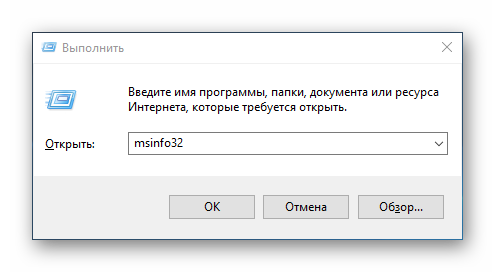
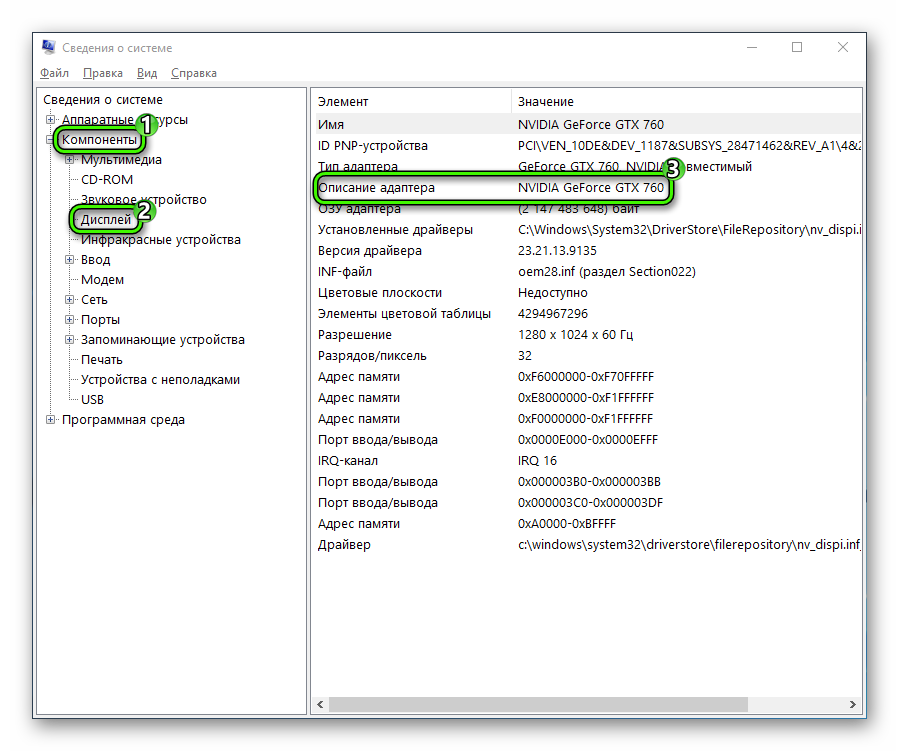

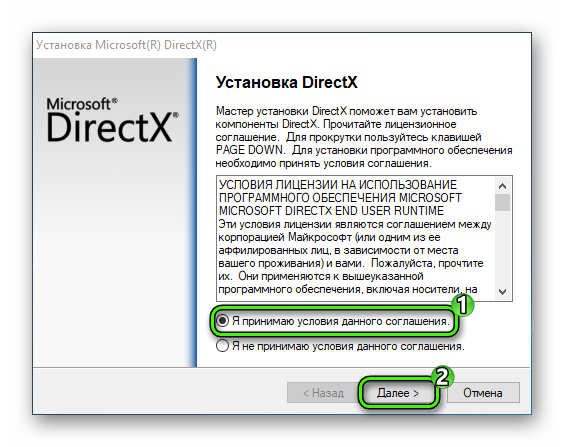
 Сначала пойдут загрузка и копирование файлов, а потом процесс завершится.
Сначала пойдут загрузка и копирование файлов, а потом процесс завершится.